Duální bootování Ubuntu a Arch Linux není to tak snadné, jak to zní, nicméně proces co nejvíce zjednoduším s velkou jasností. Nejprve budeme muset nainstalovat Ubuntu a poté Arch Linux, protože je mnohem snazší nakonfigurovat grub Ubuntu, aby bylo možné duální spouštění Ubuntu a Arch Linuxu .
Duální spouštění Ubuntu a Arch Linux
Některé z věcí, které budete potřebovat:
- Příchuť Ubuntu dle vašeho výběru, v tomto případě použiji ubuntu 17.10 iso
- 2 USB klíčenky
- PC se systémem Windows nebo PC se systémem Linux
- Iso Arch Linux
- Rufus (pro Windows) nebo etcher (pro distribuci Linuxu)
Nainstalujte Ubuntu 16.10
Nejprve vytvořte zaváděcí flash disk pomocí Rufus pro Ubuntu i Arch Linux. Případně můžete použít etcher k vytvoření zaváděcích flash disků pro Ubuntu i Arch Linux.
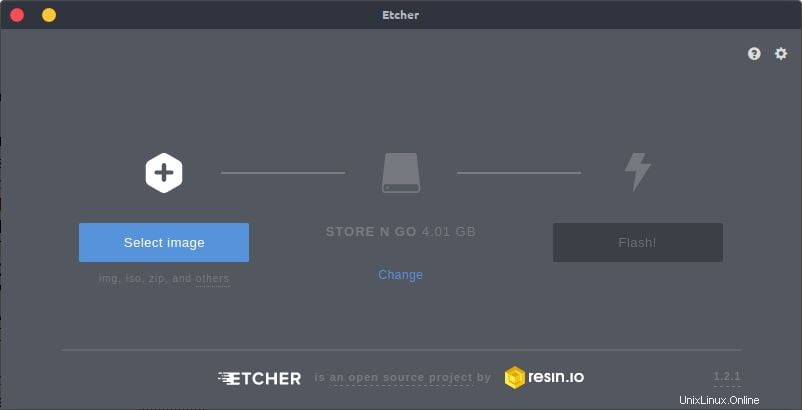
Vyberte obrazový soubor ISO pro Ubuntu a poté vyberte flash disk podle svého výběru a poté kliknutím na flash vytvořte spouštěcí flash disk. Počkejte, až to skončí, a Voila! Váš zaváděcí flash disk je připraven k použití.
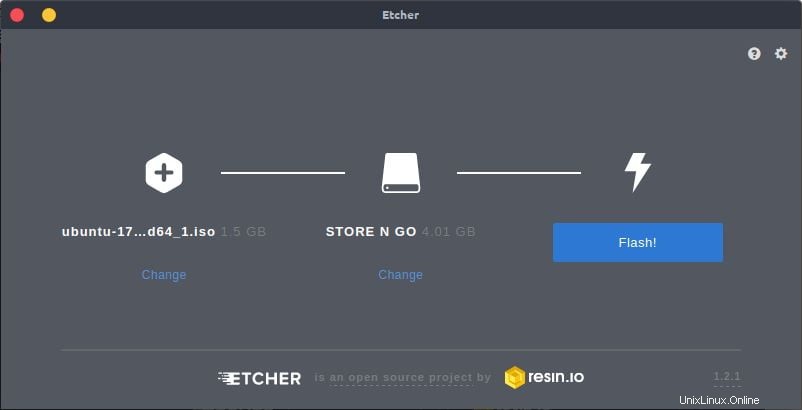
Zapněte svůj počítač a spusťte jej pomocí spouštěcí jednotky flash s instalačním médiem Ubuntu. Ujistěte se, že zavádíte systém do režimu kompatibility UEFI nebo BIOS v závislosti na typu počítače, který používáte. Preferuji použití UEFI pro novější verze PC.
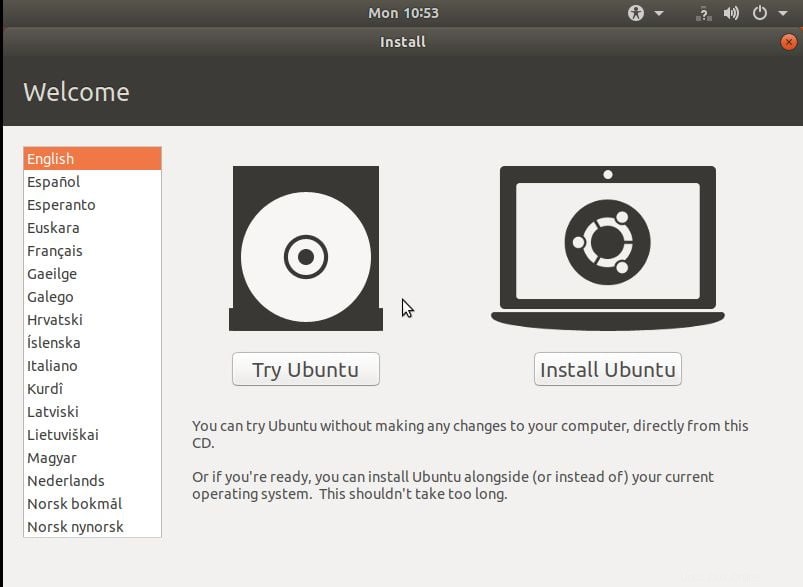
Po úspěšném spuštění se zobrazí následující obrazovka s výzvou k vyzkoušení Ubuntu nebo instalaci Ubuntu. Vyberte instalaci Ubuntu.
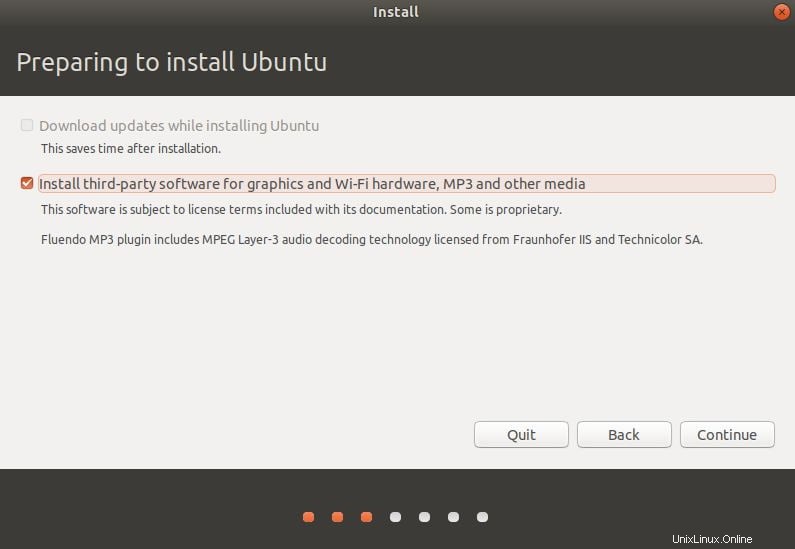
Poté zaškrtněte, zda chcete nainstalovat software třetí strany pro grafiku a hardware Wifi, MP3 a další média. Volitelně, pokud máte připojení k internetu, zvolte stahování aktualizací během instalace Ubuntu, protože to ušetří čas při nastavování instalace a také zajistí, že získáte nejnovější aktualizace vaší instalace.
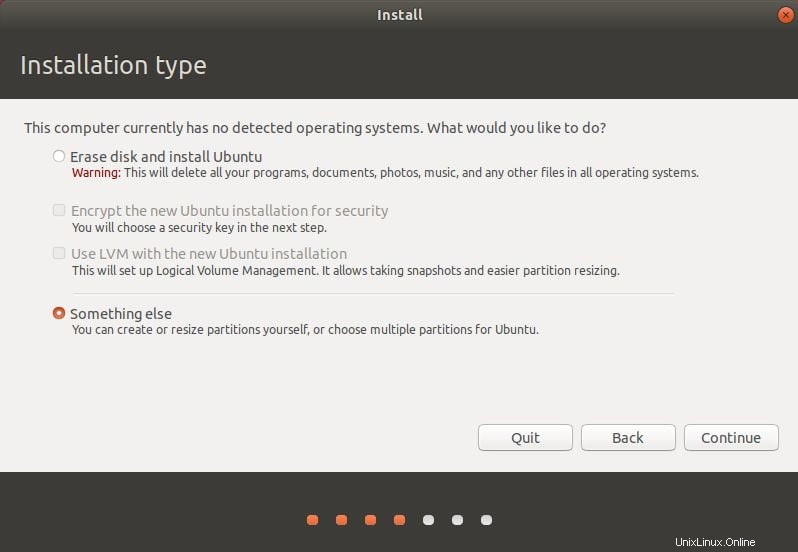
Poté zvolte ‚Něco jiného‘, abychom mohli rozdělit pevný disk a vyhradit prostor pro swap, Ubuntu a Archlinux.
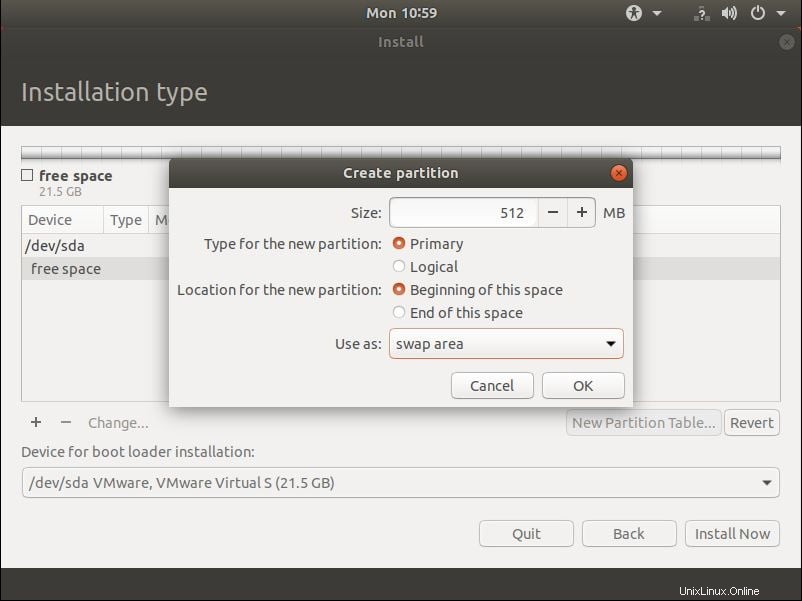
Vytvořte oddíl swapovací oblasti. Nejlépe poloviční velikosti berana. V mém případě mám 1 GB paměti RAM, tedy 512 MB prostoru pro swap.
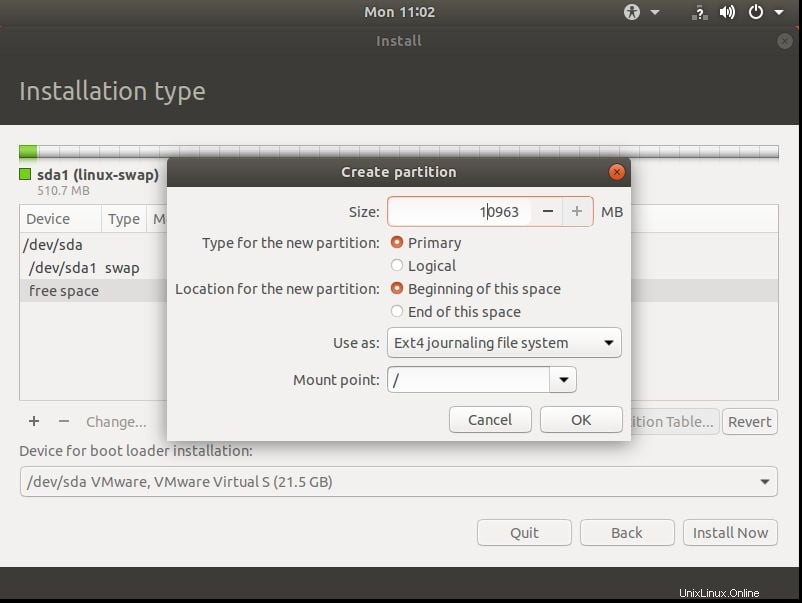
Poté vytvořte oddíl s přípojným bodem „/“. Poté klikněte na tlačítko nainstalovat nyní.
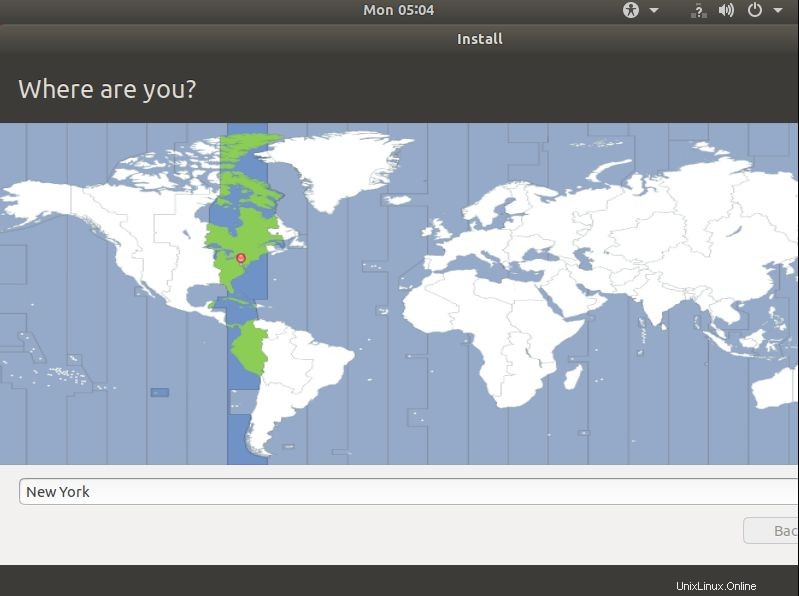
Vyberte své umístění a poté vyberte jazyk a nastavení klávesnice.
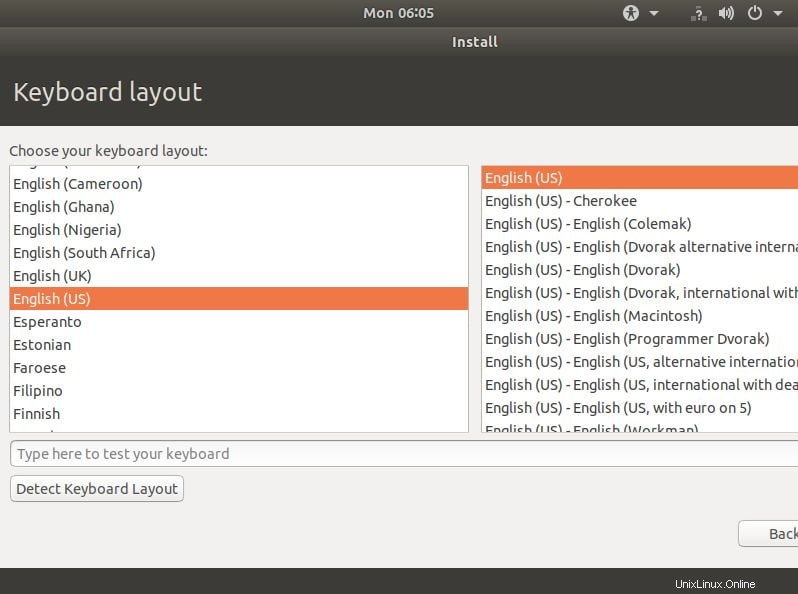
Poté vytvořte přihlašovací údaje uživatele, které vytvoří nového uživatele.
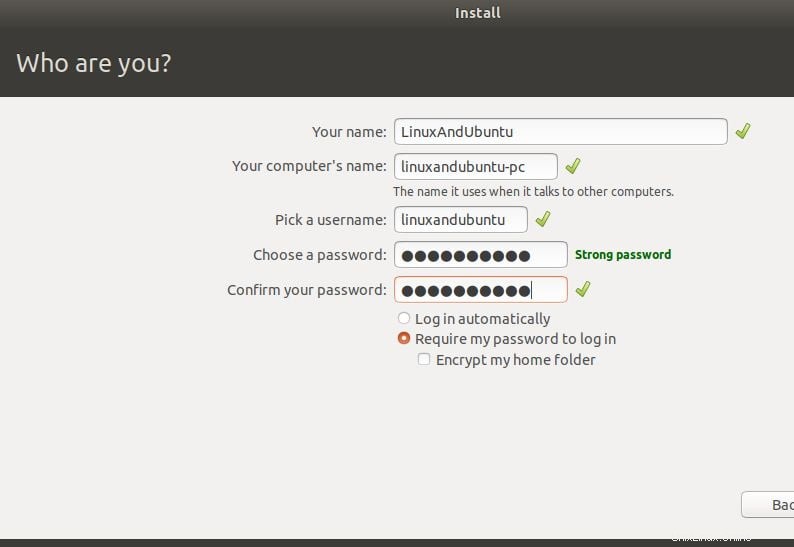
Instalace se nyní spustí kliknutím na tlačítko Další.
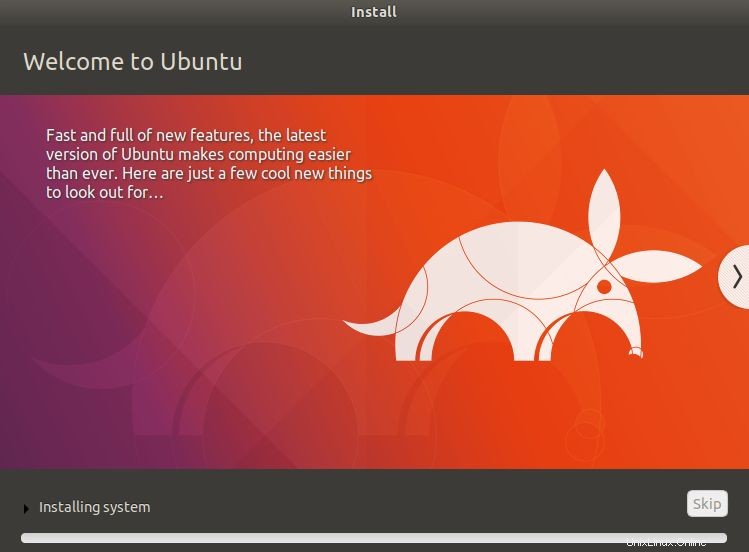
Po dokončení instalace klikněte na restartovat PC.
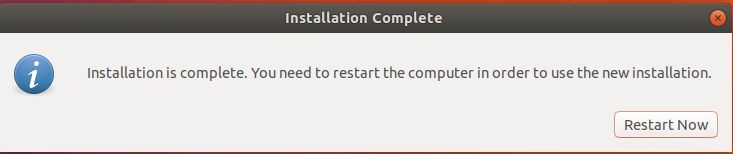
Vyjměte instalační médium a po dokončení stiskněte enter.
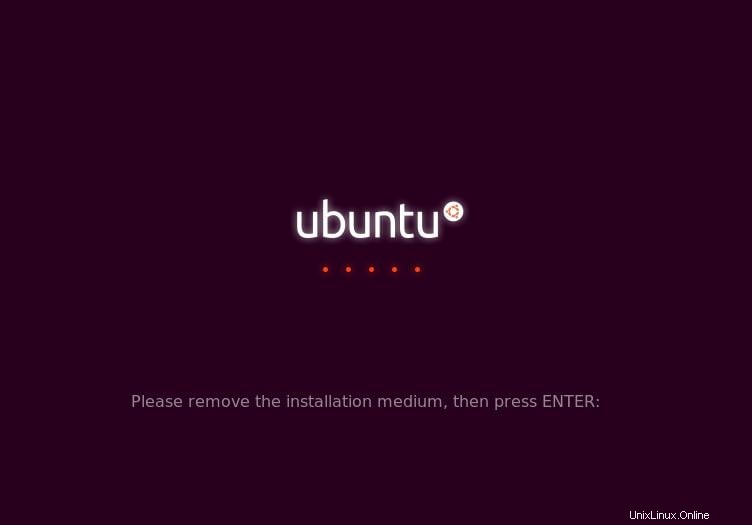
Po potvrzení úspěšné instalace restartujte a spusťte instalační médium Arch Linuxu.
Nainstalujte Arch Linux
Po spuštění z instalačního média Arch Linux měli byste vidět úvodní obrazovku následovně. Vyberte Boot Arch Linux (x86_64). Poznámka Arch Linux je spíše operační systém typu DYF (udělej si sám).
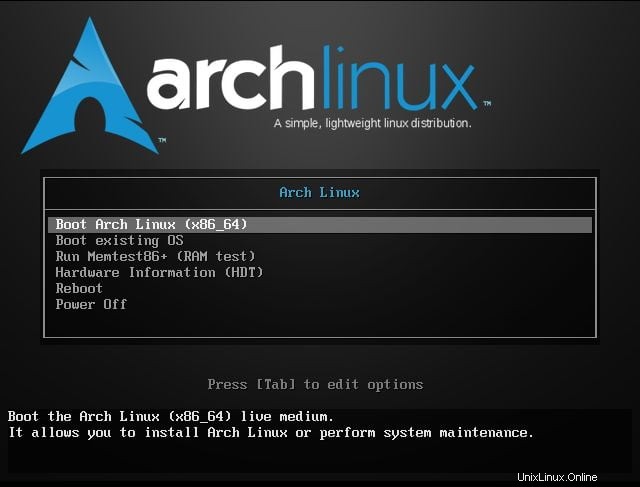
Po výběru se otevře terminál tty1, který použijete k instalaci operačního systému.
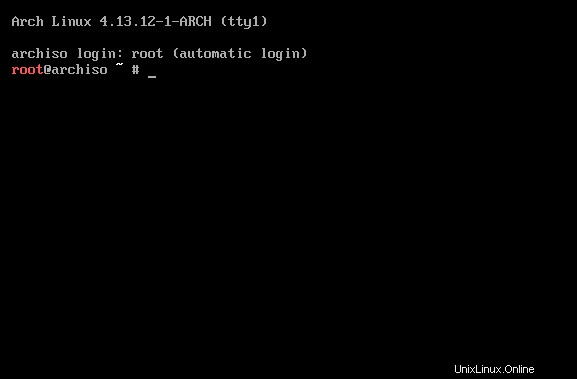
Poznámka:Ke stažení některých balíčků budete potřebovat připojení k internetu, abyste mohli Arch Linux úspěšně nainstalovat. Musíme tedy zkontrolovat, zda internet funguje dobře. Chcete-li zkontrolovat připojení k internetu, zadejte do terminálu následující. ping linuxandubuntu.com -c 4
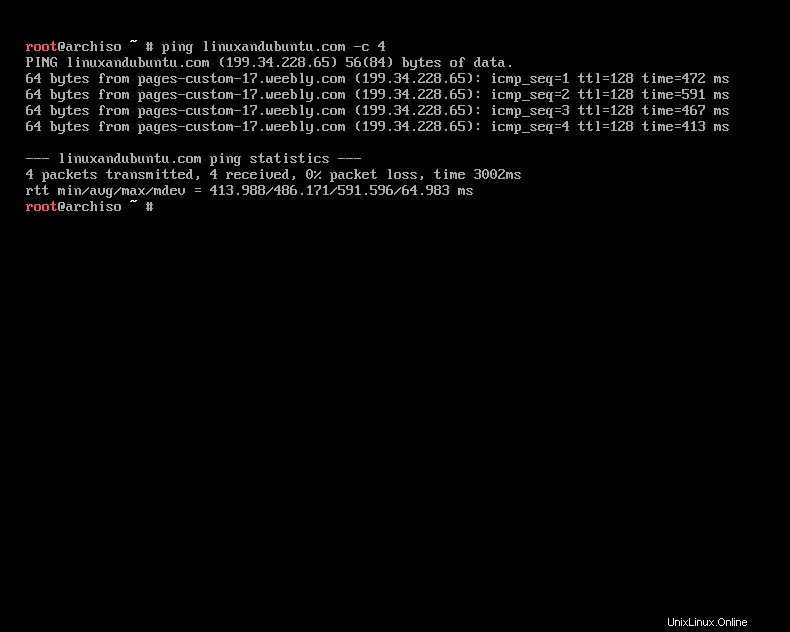
Pokud internet funguje dobře, měli byste dostat zpět echo s počtem odeslaných a přijatých paketů. V tomto případě jsme odeslali 4 echa a dostali jsme 4 zpět, což znamená, že spojení je dobré.
Pokud chcete nastavit Wifi v Arch Linuxu, přečtěte si tento příspěvek zde o nastavení Wifi v Arch Linuxu. Dále musíme vybrat oddíl, který je zdarma a který jsme dříve odložili při instalaci Ubuntu. fdisk -l Výše uvedené by vám mělo ukázat dostupné disky, které tam jsou. Měli byste vidět oddíly Ubuntu a také volné místo. K rozdělení použijeme cfdisk. cfdisk
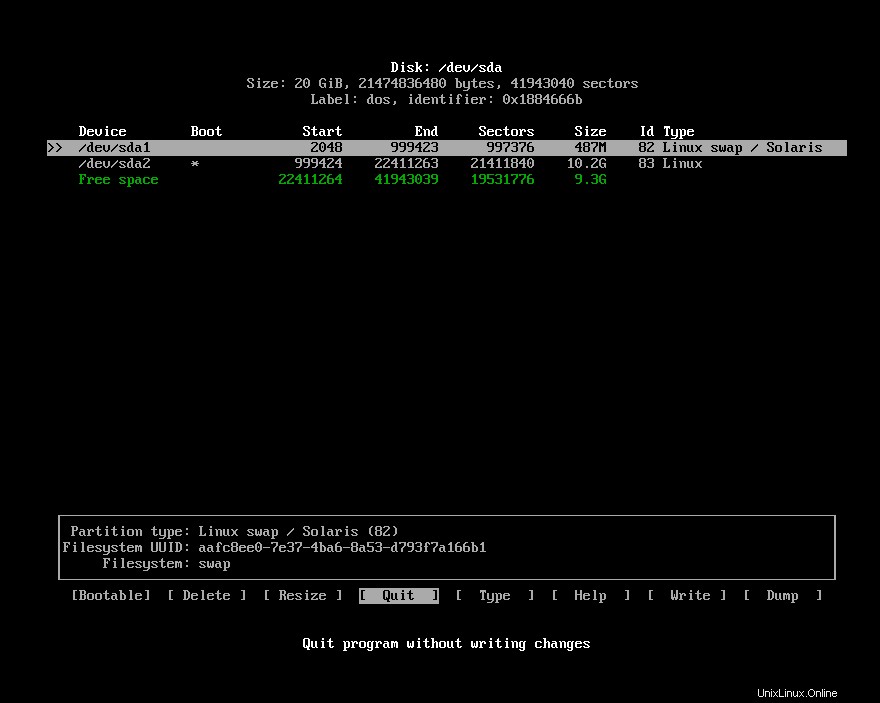
Uvidíte oddíly. Vyberte volné místo, které je pod ostatními přidělenými oddíly.Budete muset vybrat nový a poté zadat velikost oddílu.
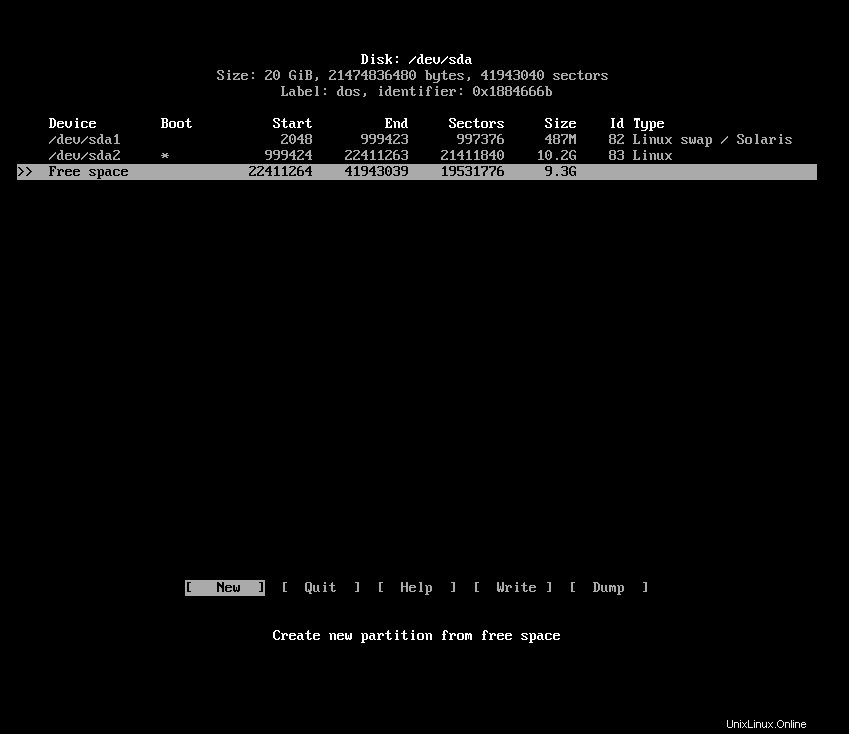
Použijte například 9,3G – G představující gigabajty.
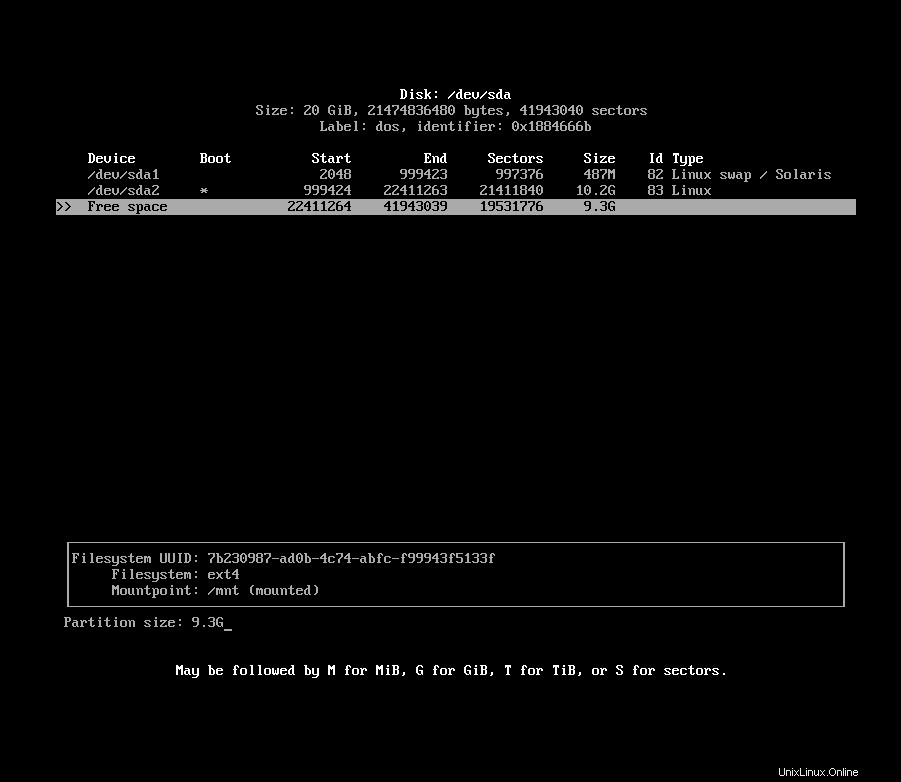
Nastavte oddíl jako primární, jak je uvedeno níže.
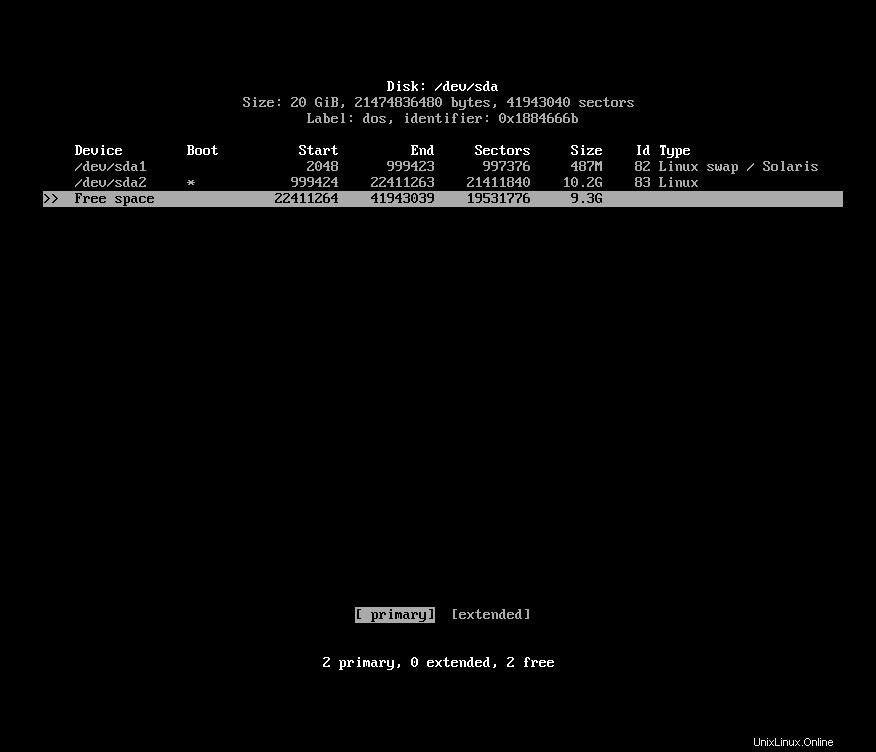
Poté vyberte položku zápisového oddílu.
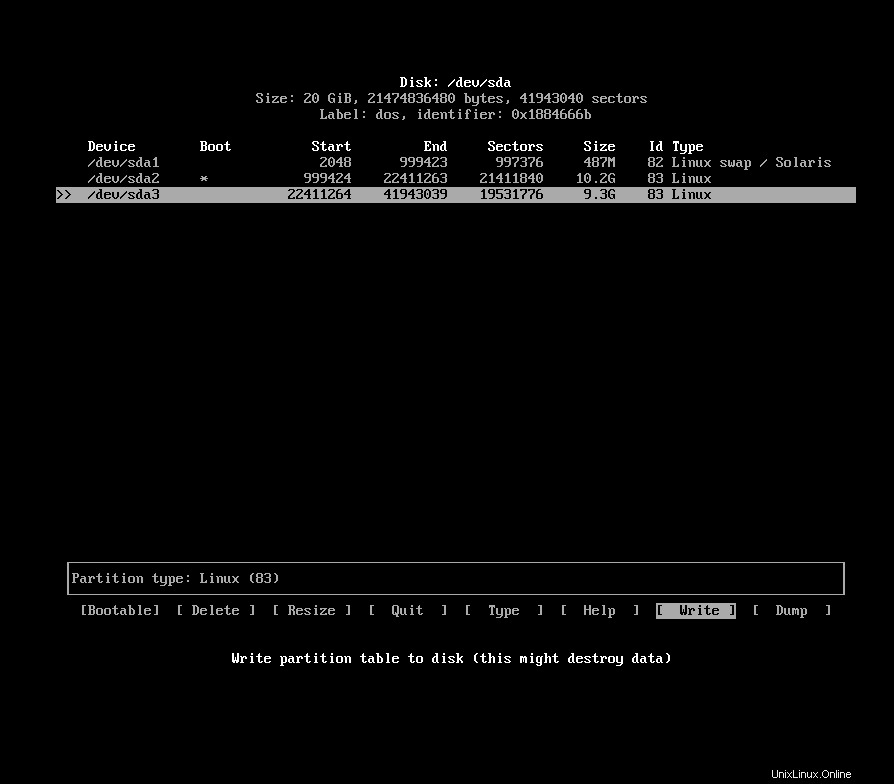
Pro potvrzení zápisu oddílu napište „ano“.
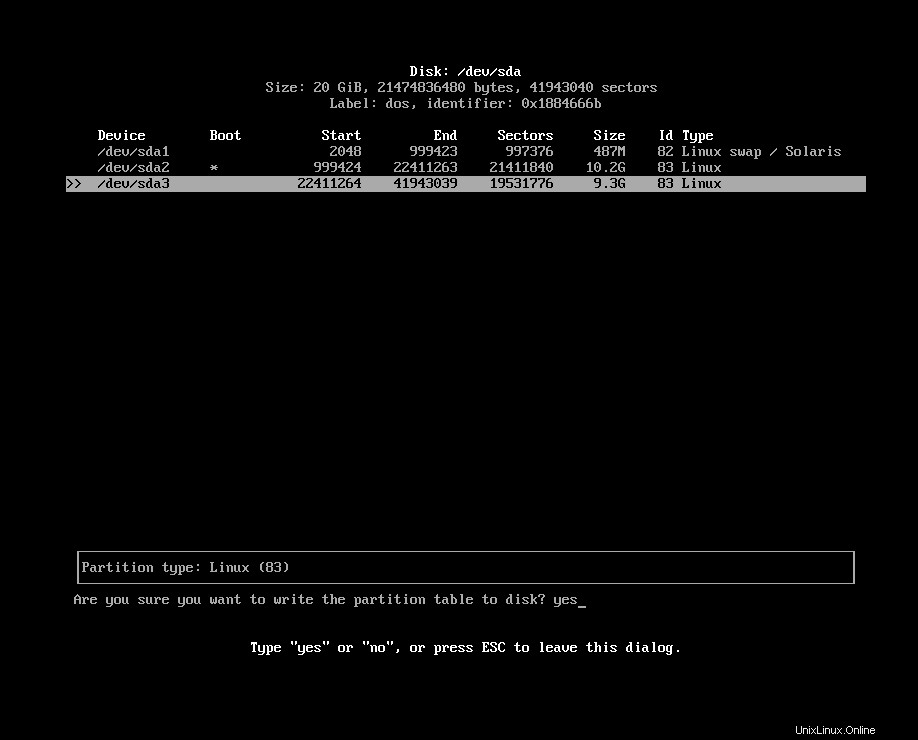
Poté vyberte možnost ukončení.
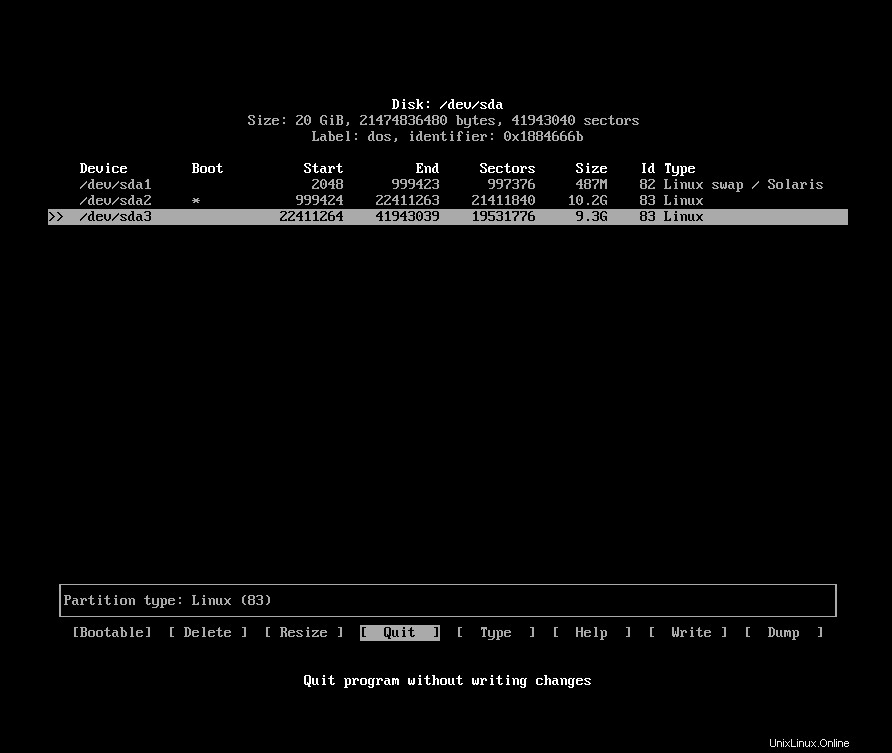
Poté zadejte:fdisk -l Pro potvrzení změn
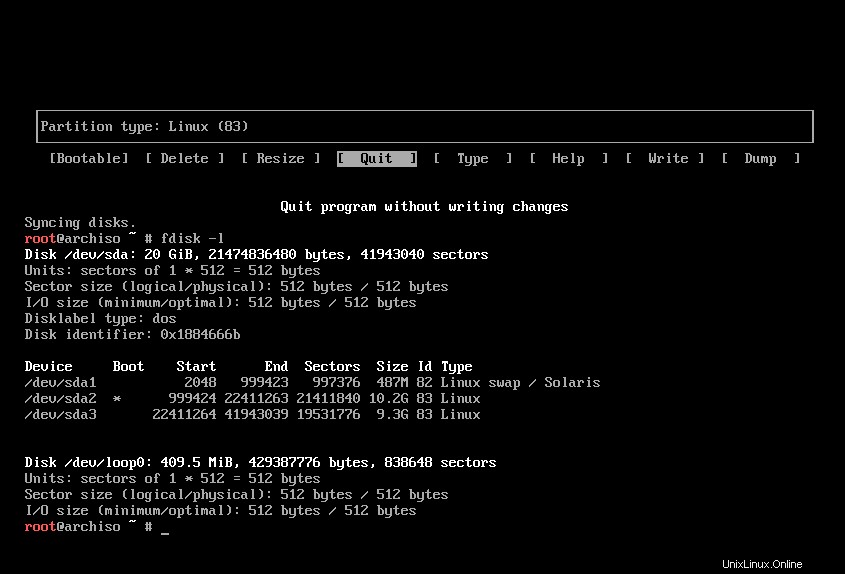
Poté rozdělte disk pomocí:
mkfs.ext4 /dev/sda3
Ujistěte se, že vybraný oddíl je poslední, který jsme vytvořili, abychom si s oddílem Ubuntu nepletli.
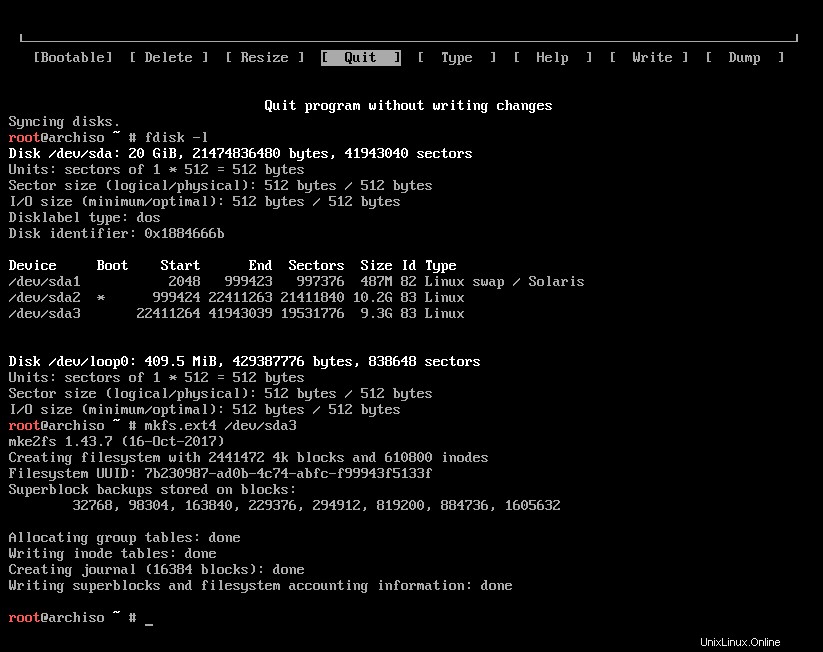
Poté jej připojte pomocí následujícího příkazu – mount /dev/sda3 /mnt

Vytvořte domovský adresář pomocí:
mkdir .mnt/home

Připojte domovskou složku k oddílu pomocí mount /dev/sda3 /mnt/home

Nyní nainstalujte základní systém Archlinuxu pomocí příkazu:pacstrap /mnt base Ujistěte se, že máte připojení k internetu.
Stažení a nastavení by mělo chvíli trvat v závislosti na rychlosti internetu, kterou máte.
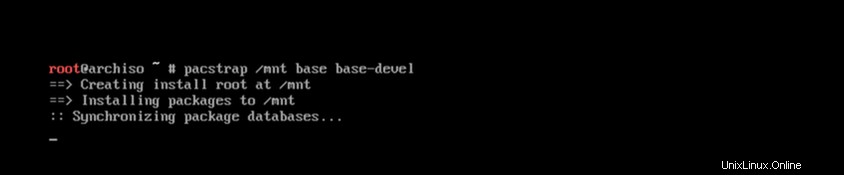
Po dokončení tohoto kroku je instalace základní Archlinux dokončena. Po instalaci základní verze Arch Linuxu vytvořte soubor fstab pomocí příkazu:genfstab -U /mnt>> /mnt/etc/fstab

Potom musíte ověřit položky souboru fstab pomocí:cat /mnt/etc/fstab
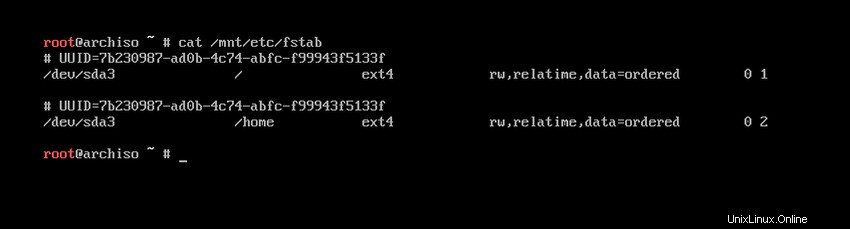
Konfigurace Arch Linuxu:základní konfigurace
Při instalaci budete muset nakonfigurovat následující:
- Jazyk systému a národní prostředí systému
- Časová pásma systému
- Heslo uživatele root
- Nastavte název hostitele
Nejprve se budete muset přepnout na nově nainstalovaný základ změnou root do systému pomocí příkazu:arch-chroot /mnt
Jazyk systému a národní prostředí systému
Poté budete muset nakonfigurovat jazyk systému. Budete muset odkomentovat en_UTF-8 UTF-8 a lokalizaci, kterou potřebujete, v /etc/local.gen
Type:nano /etc/local.genPoté odkomentovat en_UTF-8 UTF-8
Poté zadejte :locale-genChcete-li vygenerovat nastavení lokalizace následovně:
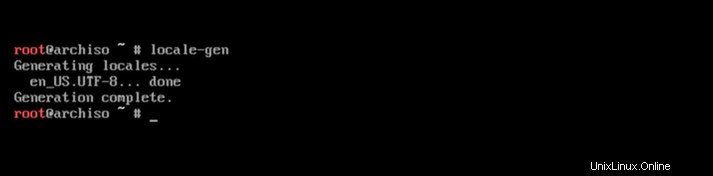
Proměnnou LANG budete muset nastavit v locale.conf podle toho, například:nano /etc/locale.confPoté změňte na:LANG=en_US.UTF-8Pokud nastavíte rozložení klávesnice, proveďte změny trvalé ve vconsole.conf :nano /etc/vconsole.confPoté změňte na:KEYMAP=us-eng
2. Systémová časová pásma
Budete muset nastavit časové pásmo pomocí –
ln -sf /usr/share/zoneinfo/Region/City /etc/localtime
Chcete-li zobrazit dostupná časová pásma, můžete v terminálu použít následující příkaz:
Poznámkový region je na snímku obrazovky zobrazen modře:
ls /usr/share/zoneinfo
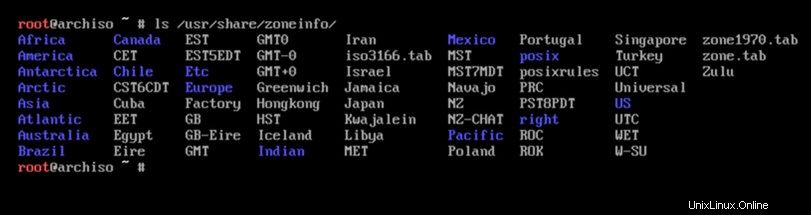
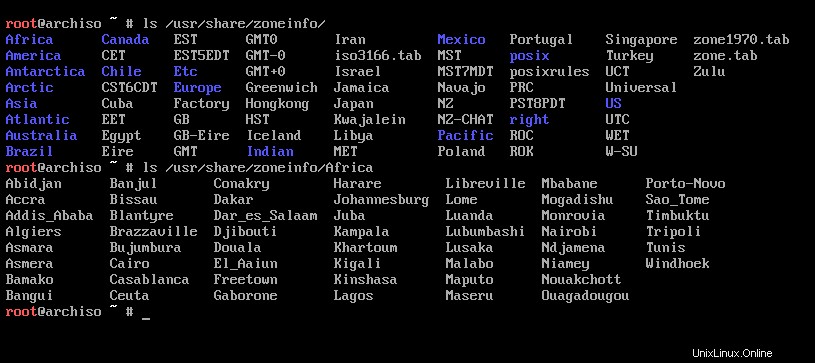
Spusťte příkaz hwclock následovně a vygenerujte /etc/adjtime (za předpokladu, že hardwarové hodiny jsou nastaveny na UTC.):
# hwclock --systohc
3. Heslo uživatele root
Chcete-li nastavit nové heslo pro instalaci Arch Linux, nastavte heslo uživatele root pomocí:Passwd Zadejte nové heslo a potvrďte heslo pro nastavení hesla uživatele root.

4. Nastavte název hostitele a nakonfigurujte síť
Budete muset vytvořit soubor s názvem hostitele:nano /etc/hostname

Změňte jméno na své uživatelské jméno:

Poté přidejte odpovídající záznam k hostitelům:
nano /etc/hosts 127.0.0.1 localhost.localdomain localhost ::1 localhost.localdomain localhost 127.0.1.1 LinuxandUbuntu.localdomain LinuxandUbuntu
Síťová připojení budete muset nastavit jako trvalá, takže použijte:
systemctl enable dhcpd
Konfigurace Grub
Poté restartujte počítač a vstupte do Ubuntu pro konfiguraci grub.
Napíšete:reboot

Instalace Arch Linuxu se stále nezobrazuje, proto ji musíme nainstalovat pomocí update-grub v ubuntu.

Otevřete terminál v Ubuntu a zadejte:sudo update-grub Mělo by se aktualizovat grub, aby zahrnoval Arch Linux.
Závěr
Gratulujeme, že jste úspěšně nastavili Ubuntu a Arch Linux na duální spouštění. Instalace Ubuntu je snadná, ale instalace Arch Linuxu je výzvou pro nové uživatele Linuxu. Snažil jsem se udělat tento tutoriál tak jednoduchý, jak jen může být. Ale pokud máte nějaké dotazy k článku, dejte mi vědět v sekci komentářů níže. Také sdílejte tento článek se svými přáteli a pomozte jim naučit se Linux.